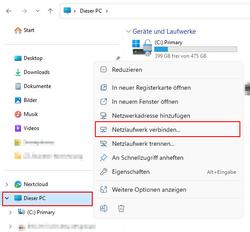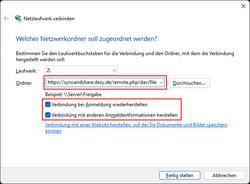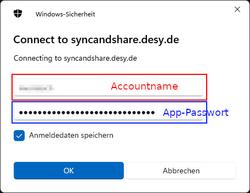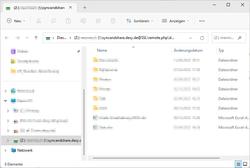URL: https://it.desy.de/e5/e47139/e283790/e284116/e284127/index_ger.html
Breadcrumb Navigation
WebDAV Laufwerk einbinden unter Windows
|
Diese Webseite beschreibt, wie Sie Ihre Sync & Share Daten direkt im Windows Explorer anzeigen und dort damit arbeiten können. Dadurch, dass die Daten nicht lokal liegen, sparen Sie im Vergleich zur Nutzung des Sync & Share Clients Festplattenplatz. Allerdings kann dadurch der Zugriff auf die Daten zeitweise verlangsamt sein, da es sich um eine aktive Verbindung handelt.
Vorbereitende Schritte
Bitte erstellen Sie sich zunächst ein sog. App-Passwort. Für die Verbindung via WebDAV benötigen Sie Ihr reguläres Account-Passwort nicht.
Wie Sie ein App-Passwort erzeugen, finden Sie in den FAQ hier im Abschnitt "Wie erstelle ich ein sog. App-Passwort?".
|
Einrichtung
-
Öffnen Sie den Windows-Explorer mit den Tasten Windows + E.
-
Klicken Sie mit der rechten Maustaste auf Dieser PC und wählen Sie den Eintrag Netzlaufwerk verbinden aus (Abbildung 1).
|
-
Geben Sie im Feld "Ordner" folgende Adresse ein (Abbildung 2):
https://syncandshare.desy.de/remote.php/dav/files/USERNAME/
!! ersetzen Sie USERNAME mit Ihrem Accountnamen!!
Aktivieren Sie die verfügbaren Verbindungsoptionen und klicken auf "Fertig stellen".
|
-
Im nächsten Fenster geben Sie Ihren Benutzernamen sowie das zuvor für diese Verbindung erstellte App-Passwort ein, aktivieren Sie den Haken "Anmeldedaten speichern" und klicken auf "OK" (Abbildung 3).
|
-
Sofern die Verbindung erfolgreich aufgebaut wurde (dies kann einen Moment dauern), wird Ihnen direkt im Anschluss das Laufwerk und die darin befindlichen Daten im Windows Explorer angezeigt (Abbildung 4).
|